Selv om Microsoft har forladt Outlook Express, bruger nogle mennesker stadig denne gamle e-mail-klient. Den er inkluderet i versioner 3.0 til 6.0 i Internet Explorer. Som en e-mail-klient kan brugerne sende og modtage e-mails. Alt du skal gøre er at konfigurere mindst en POP3 (Post Office Protocol) eller IMAP (Internet Messaging Access Protocol) e-mail-konto. Ligesom Outlook-klienten gemmer den også e-mail-meddelelser i en Outlook Express-e-mail-mappe kaldet en DBX-fil. Som standard er DBX-filer placeret i mappen Dokumenter og indstillinger i brugermappen og i mappen Lager.
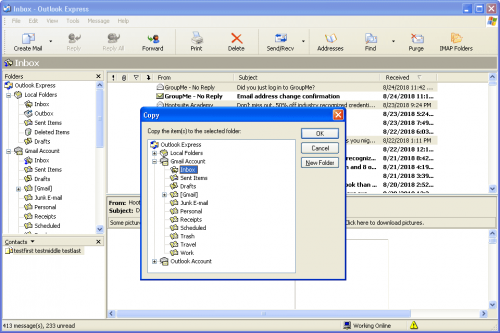
Navnet på DBX-mappen svarer til dets elektroniske postkasse. For eksempel, for eksempel
- Inbox.dbx-mappen gemmer de modtagne e-mails.
- Mappen Sendte filer.dbx gemmer e-mail-meddelelser, du sender til andre.
- I mappen Drafts.dbx gemmes de designelementer, du opretter.
- Mappen Deleted Items.dbx gemmer de e-mails, du sletter. Folders.dbx gemmer hovedindekset for alle postkasser.
Bemærk! Hvis det mangler, genindlæses og ekspanderer Outlook Express alle postkasser.

Hvis en af de vigtigste Outlook Express-mapper (f.eks. Indbakke eller Sendt mappe) overstiger 2 GB, kan den tilsvarende DBX OE-lagringsfil blive beskadiget, og OE-mappen vises muligvis tom. På grund af problemet kan Outlook Express ikke sende eller modtage e-mail og viser fejlen 0x800c0133 under afsendelse / modtagelse.
Sådan repareres en beskadiget Outlook Express DBX-fil.
Hvis en af Outlook Express-mapperne (Indbakke, Send osv.) Er beskadiget, skal du følge disse instruktioner for at reparere DBX-lagringsmappen og genoprette din e-mail.
Manuel reparation af DBX-filer
Der er en effektiv manuel løsning, der kan reparere beskadigede DBX-filer.
- Omdøb filen Folder.dbx.
- Klik på Start, peg på Søg, og klik derefter på Filer eller mapper.
- Skriv Folder.dbx i feltet Navngivet.
- I feltet Søg i skal du klikke på din primære harddisk (normalt køre C), klikke på Søg nu, højreklik på filen Folder.dbx, og klik derefter på Omdøb.
- Skriv mapper.old, og klik derefter på OK.
- Start Outlook Express. Dette skaber automatisk en ny Folders.dbx-fil.
Reparation med Stellar Outlook Express Email Recovery

Hvis ingen af de manuelle metoder virker, kan det være på tide at prøve Outlook Express Recovery. Med dette værktøj, kan du gendanne oplysningerne i dbx-filer og reparere dbx-filen.
Hvis Outlook Express eller en anden e-mail-klient ikke kan læse sine e-mailarkiver på grund af et computerkrasj, kan du åbne dem i Outlook Express Recovery og eksportere dem igen.
Outlook Express Recovery funktioner:
Outlook Express Recovery gendanner tabte eller slettede e-mails fra MS Outlook-datafiler (PST) og Outlook Express-datafiler (DBX).
- Henter e-mails til MS Outlook og Outlook Express.
- Henter effektivt tabte e-mails, vedhæftede filer, kontakter og noter.
- Gendanner formateringen af RTF- og HTML-meddelelser.
- Viser tælleren for hver e-mail-mappe.
- Understøtter MS Outlook 2007, 2003, 2002 og 2000
- Understøtter Outlook Express 5.x og 6.0

Kraftfulde funktionelle moduler
- “Gem - Når du har valgt de e-mails, du vil gendanne fra meddelelseslisten, kan du blot klikke på knappen Gem for at gemme de valgte e-mails.
- “Indlæs DBX-filer - Indlæs eksterne * .dbx-filer (Outlook Express-datafil) fra ethvert drev. Med denne funktion kan du hente enhver dbx-fil fra ethvert medie.
- “Gennemse DBX-filer - Gennemse dbx-filer på din harddisk eller en hvilken som helst sti. De søgte filer tilføjes til træstrukturen.
- “Hjælp” - Start denne hjælpefil.
- “Registrer - Registrer din kopi af Outlook Express Recovery.
Følg disse trin:
- Dobbeltklik på softwareikonet og kør Outlook Express Recovery. Hvis du kender placeringen af den ønskede DBX-fil, skal du klikke på 'Vælg DBX' og vælge.dbx-filen i dens placering. Hvis du ikke kender DBX-filens nøjagtige placering, skal du klikke på Søg i DBX og søge efter alle DBX-filer i systemet eller på et bestemt drev.
- For eksempel - alt indholdet i mappen 'Indbakke' gemmes i en DBX-fil, 'Indbakke.dbx'.
- Efter at have valgt den ønskede.dbx-fil (filen sti vises i tekstfeltet Vælg DBX-fil i hovedgrænsefladen), skal du klikke på Start restaurering.
- Softwaren viser en bekræftelsesmeddelelse efter en vellykket gendannelse. Klik på ikonet Gem DBX-fil i softwarens menulinje.
- Vinduet Gem fil åbnes. Vælg destinationssti og den ønskede filtype (DBX eller EML) for at gemme den genoprettede fil.
- For at konvertere WAB-filen skal du vælge Konverter WAB til PST ved hjælp af softwarens hovedgrænseflade.
- Et meddelelsesfelt åbnes for at angive, at de reparerede DBX-filer er blevet gemt. Klik på OK for at lukke og afslutte dialogboksen.
Du kan også bruge dette avancerede DBX-gendannelsesværktøj til at vælge multiple.dbx-filer på én gang og gendanne alle e-mail-komponenter i disse mapper. Outlook Express Recovery er absolut pålidelig og bruger innovative genopretningsteknikker til succesfuldt at gendanne alle dine e-mails, vedhæftede filer, kontakter, logfiler, noter osv. Tilsyneladende tabt i forskellige Outlook Express-mapper.
Prøv Outlook Express Recovery til en jævn gendannelse af tabte Outlook-e-mails. Hvis du har spørgsmål til denne vejledning, er du velkommen til at fortælle os ved at sende os en kommentar nedenfor!

CCNA, Web Developer, PC Fejlfinding
Jeg er computerentusiast og en praktiserende it-professionel. Jeg har mange års erfaring bag mig i computerprogrammering, hardwarefejlfinding og reparation. Jeg er specialiseret i webudvikling og database design. Jeg har også en CCNA-certificering til netværksdesign og fejlfinding.
